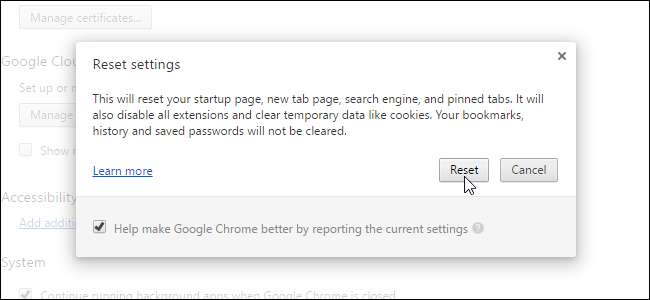
Webブラウザをデフォルト設定にリセットしたいですか?必ずしもアンインストールする必要はありません。個人ファイルはコンピュータに残ります。また、ブラウザがInternet Explorerの場合、アンインストールすることはできません。
ブラウザをデフォルトの状態にリセットすると、問題が解決することがよくあります。たとえば、インストールするプログラムによって、検索エンジンが変更されたり、ツールバーがインストールされたり、その他の望ましくないことが行われる場合があります。または、誤って詳細設定を自分で変更した可能性があります。
グーグルクローム
Google Chromeには、デフォルト設定にリセットするオプションがあります。このオプションを見つけるには、ブラウザウィンドウの右上隅にあるメニューボタン(3本の水平線)をクリックして、[設定]を選択します。検索ボックスに「設定のリセット」と入力し始めます。検索語に一致する設定が表示され始めます。 [ブラウザのリセット]を検索して実行をクリックすると、[ブラウザの設定をリセット]ボタンが表示されます。
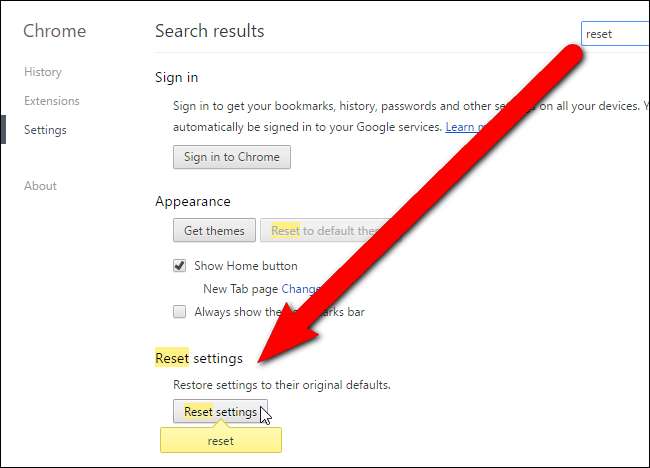
[設定のリセット]ダイアログボックスが表示され、設定をリセットするとどうなるかが示されます。 Chromeの設定をリセットする場合は、[リセット]をクリックします。
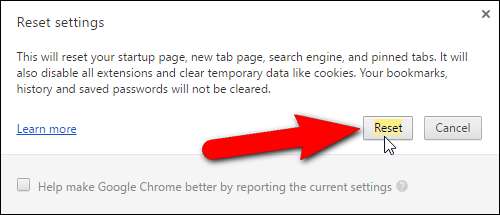
注:プラグを差し込むだけでもかまいません chrome://設定/ resetProfileSettings Chromeのアドレスバーに移動して、[設定のリセット]ダイアログボックスを表示します。
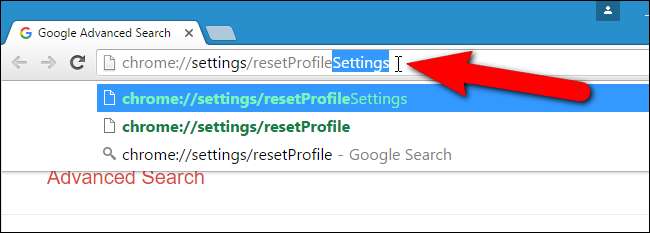
関連: GoogleChromeのクラッシュをトラブルシューティングする方法
このオプションを使用すると、Google Chromeは、拡張機能、設定、Cookie、履歴、ホームページ、デフォルトの検索エンジンなど、ほとんどすべてを消去します。 Chromeはブックマーク、閲覧履歴、保存されたパスワードを削除しないため、重要な個人データは保持されます。
GoogleChromeのトラブルシューティングの詳細 Chromeの設定をリセットしても問題が解決しない場合は、クラッシュします。
Mozilla Firefox
Firefoxでは、デフォルトの状態に戻すこともできます。これを行うには、ブラウザウィンドウの右上隅にあるFirefoxメニューボタンをクリックし、[ヘルプメニューを開く]をクリックします。
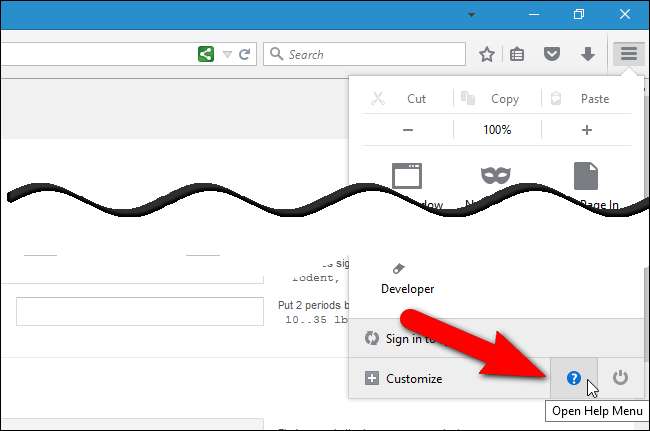
スライドアウトのヘルプメニューから「トラブルシューティング情報」を選択します。
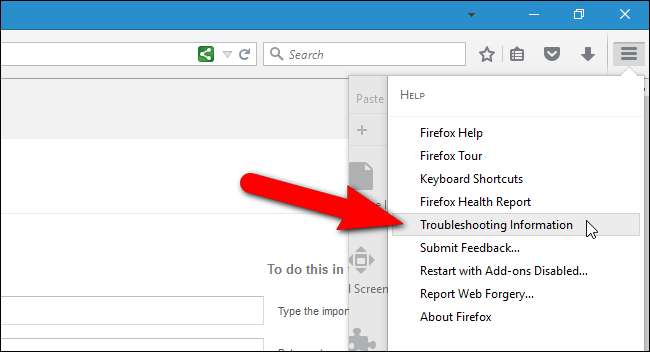
[トラブルシューティング情報]ページの右上隅にある灰色のボックスで[Firefoxを調整する]の下の[Firefoxを更新]をクリックします。
注:アドレスバーに「about:support」(引用符なし)と入力して、[トラブルシューティング情報]ページにアクセスすることもできます。
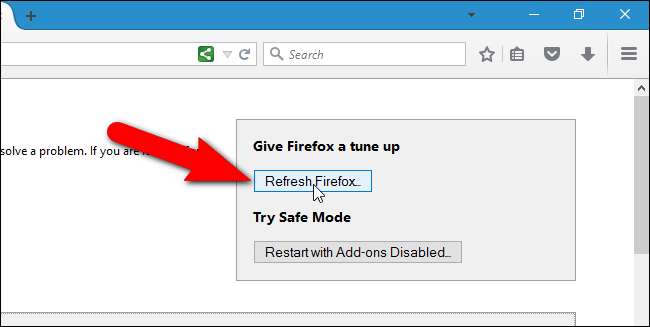
表示されるダイアログボックスで「Firefoxの更新」をクリックします。 Firefoxは、拡張機能とテーマ、ブラウザの設定、検索エンジン、サイト固有の設定、およびその他のブラウザ設定を消去します。ただし、Firefoxは、ブックマーク、閲覧履歴、パスワード、保存されたフォーム履歴、保存されたパスワード、Cookie、および開いていたウィンドウとタブを保持しようとします。
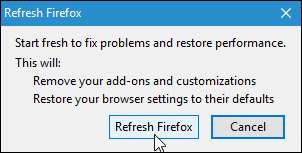
関連: MozillaFirefoxのクラッシュをトラブルシューティングする方法
更新機能は、新しいプロファイルを作成し、重要なデータを古いプロファイルから新しいプロファイルにコピーすることでFirefoxをリセットします。古いプロファイルは、デスクトップの「OldFirefoxData」という名前のフォルダーに配置されます。リセットで重要なデータが失われた場合は、このフォルダーからデータを回復してみてください。フォルダが必要ない場合は、自由に削除できます。
相談する Firefoxのクラッシュのトラブルシューティングに関するガイド 詳細については。
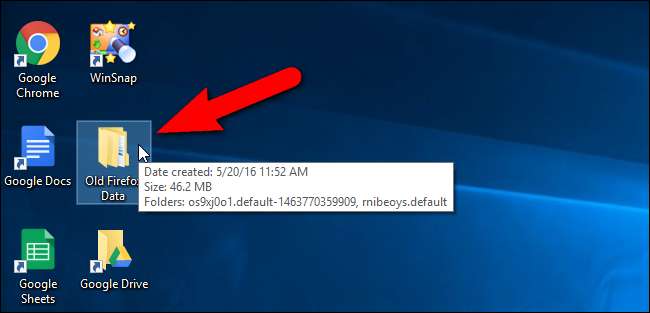
Firefoxが再起動し、メッセージが表示されます。開いていたすべてのウィンドウとタブを復元するか、必要なものだけを復元するかを選択して、[行こう!]をクリックします。
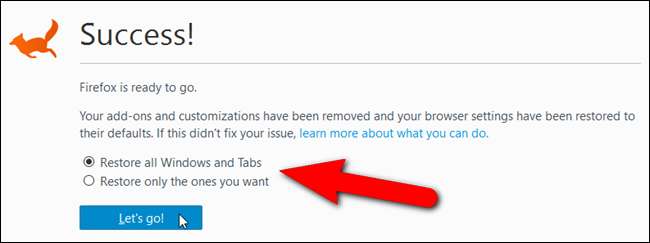
インターネットエクスプローラ
Internet Explorerには、設定をデフォルトにリセットする機能があります。 Windows 8を使用している場合、デスクトップでInternet Explorerをリセットすると、Modern InternetExplorerの設定もリセットされます。
これを行うには、Internet Explorerデスクトップアプリを開き、ブラウザウィンドウの右上隅にある歯車メニューをクリックして、ドロップダウンメニューから[インターネットオプション]を選択します。
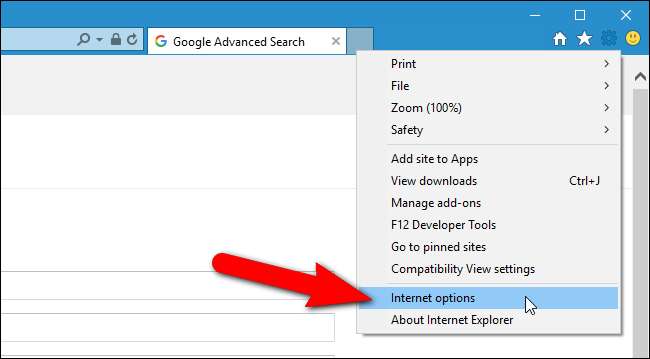
「詳細」タブをクリックし、下部にある「リセット」をクリックします。 Internet Explorerは、「ブラウザが使用できない状態の場合にのみこれを使用する必要があります」と警告します。ただし、絶対に必要な場合を除いて、個人設定をすべて消去することを思いとどまらせるだけです。

Internet Explorerはブラウザのアドオンを無効にし、ブラウザ、プライバシー、セキュリティ、およびポップアップ設定を消去します。ホームページと検索プロバイダーをリセットしたり、一時ファイル、履歴エントリ、Cookieを削除したりする場合は、[個人設定を削除する]チェックボックスをオンにして、チェックボックスをオンにします。次に、「リセット」をクリックします。
お気に入りやフィードが消去されることはありません。ただし、InternetExplorerで保存したパスワードは削除されます。
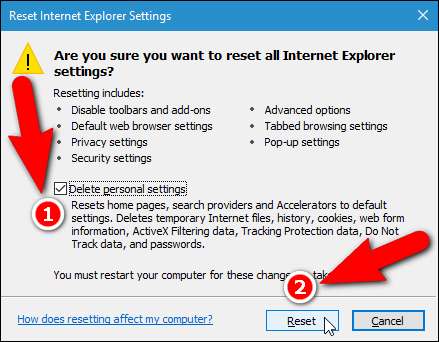
リセットの進行状況を示すダイアログボックスが表示されます。完了したら、[閉じる]をクリックします。
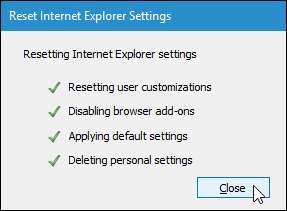
関連: InternetExplorerのクラッシュのトラブルシューティング方法
Internet Explorerをリセットした後、変更を有効にするには、コンピューターを再起動する必要があります。
についてもっと読む InternetExplorerのクラッシュのトラブルシューティング それでも問題が発生する場合。







